Power Point atau PPT biasanya digunakan ketika membuat materi presentasi. Ketika harus dicetak, supaya lebih ringkas sebaiknya ganti PPT ke format Word lebih dulu. Bagaimanakah cara memindahkan PPT ke Word yang mudah dan cepat dilakukan?
Kadangkala, kamu harus sabar menyalin halaman Power Point (ppt) satu persatu untuk diubah menjadi Word. Cara seperti ini tentu saja menghabiskan banyak waktu dan hanya membuang-buang tenaga saja.
Belum lagi kalau materi tersebut harus segera dicetak, maka kamu butuh suatu cara yang mudah untuk mengubah PPT menjadi Word. Sebenarnya cara tersebut tidak terlalu sulit, kamu bisa melakukannya dengan cara online maupun offline.
Cara Memindahkan PPT ke Word
Bagi yang sudah biasa menggunakan PPT pastinya tahu bahwa ada beberapa metode yang dapat dilakukan untuk memindahkannyaa menjadi format Word. Cara memindahkan PPT ke format Word dapat kamu lakukan secara offline dan juga online.
Kamu bisa mencoba beberapa metode mengubah Power Point menjadi Word berikut ini.
1. Mengganti PPT ke Word dengan Windows
Cara mudah mengganti format ppt menjadi Word salah satunya menggunakan Windows. Cara ini paling praktis dilakukan oleh mereka yang dalam kesehariannya lebih sering menggunakan Windows. Langkah-langkah yang harus dilakukan adalah sebagai berikut :
- Buka dokumen ppt yang ingin dipindah ke Word
- Pilih opsi “File” yang ada di sisi kiri sebelah atas.
- Lanjutkan dengan mengklik “Export” atau bisa juga lewat “Save and Send”
- Klik “Create Handsout”
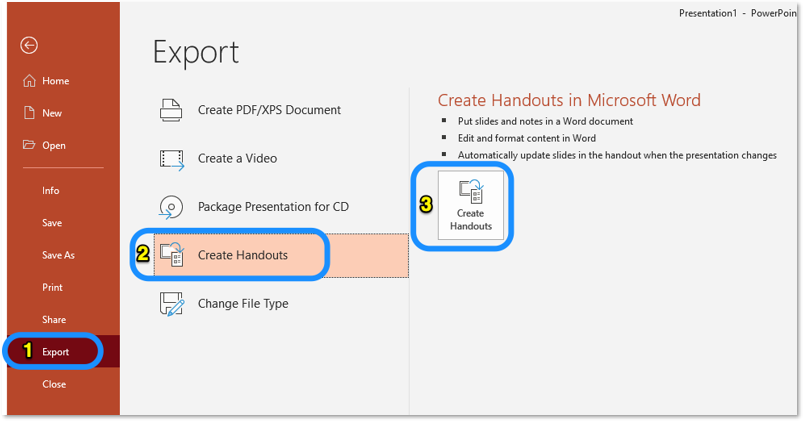
- Lalu tekan pada pilihan “Create Handsout in Microsoft Word”
- Selanjutnya klik “Create Handsout”
- Silahkan kamu pilih tata letak yang diinginkan, lanjutkan klik “Paste link” kalau ingin dokumen diperbarui ketika dokumen aslinya diperbarui. Klik “Paste” kalau kamu tidak menginginkan dokumen diubah lagi.
- Terakhir, klik “OK” dan dokumen PPT sudah dapat diakses dalam format Word.
Perlu kamu catat bahwa cara memindahkan PPT ke Word dengan Word ini hanya dapat dilakukan kalau Microsoft Office yang kamu pakai memiliki versi diatas Office 2007. Cara ini membuat format PPT dapat diganti Word secara otomatis tanpa perlu alat tambahan.
2. Memindahkan PPT ke Word Lewat Mac
Selain Windows, perangkat yang juga sering digunakan adalah Mac. Kamu pengguna Mac juga dapat melakukan penggantian format ppt ke Windows dengan mudah. Caranya? Ikuti saja langkah-langkahnya berikut ini.
- Buka dokumen Power Point kamu
- Klik menu “File” lalu tekan “Export”
- Tuliskan nama berkas PPT di kotak “Save As”
- Silahkan memilih lokasi penyimpanan file di kotak “Where”
- Lanjutkan dengan memilih jenis RTF di “File Format”
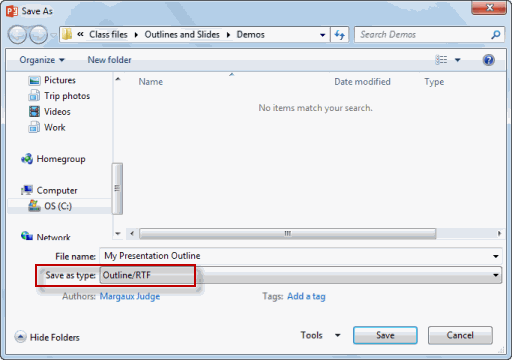
- Klik “Export”
- Sekarang kamu buka program “Microsoft Word”
- Pilihlah mana dokumen yang akan dirubah ke RTF
- Klik “File” dan lanjutkan dengan “Save As”
- Tuliskan “Word Documents (.doc)” pada kolom
- Akhiri dengan klik “Save”
3. Mengubah PPT ke Word dengan Converter Online
Selain menggunakan cara offline, mengganti format PPT ke Word dapat juga dilakukan secara online. Tentu saja untuk cara memindahkan PPT ke Word secara online kamu membutuhkan tool tertentu. Kamu bisa memakai tool converter online untuk mengganti PPT ke Word.
Langkah-langkahnya adalah sebagai berikut :
- Buka laman dokumen converter online
- Upload file Power Point lalu klik menu “Convert” dan pilih pada “Word”
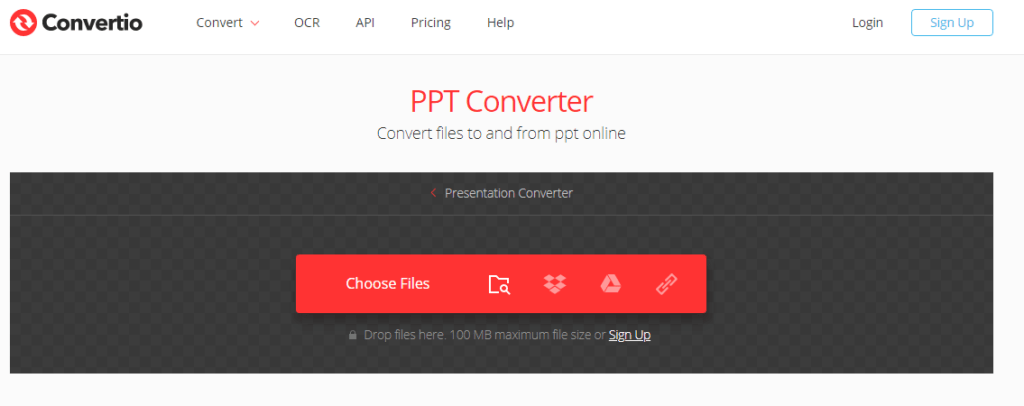
- Tunggu hingga proses konversi Power Point ke Word selesai dilakukan.
- Kalau konversi sudah selesai, unduh dan simpan dokumen tersebut.
- Backup dokumen supaya tidak hilang
- Proses selesai
4. Mengubah PPT ke Word dengan Smallpdf
Mengganti PPT ke Word online dapat kamu lakukan menggunakan tool Smallpdf. Situs ini dapat digunakan dengan gratis dalam percobaan. Langsung saja kamu ubah PPT ke Word melalui smallpdf dengan langkah sebagai berikut.
- Buka laman Smallpdf
- Unggah dokumen pada kotak yang disediakan.
- Isikan jenis pengubahan melalui menu “PPT to Word” pada kanan atas.
- Klik pada opsi “Convert to Word”
- Tunggu sampai proses konversi selesai
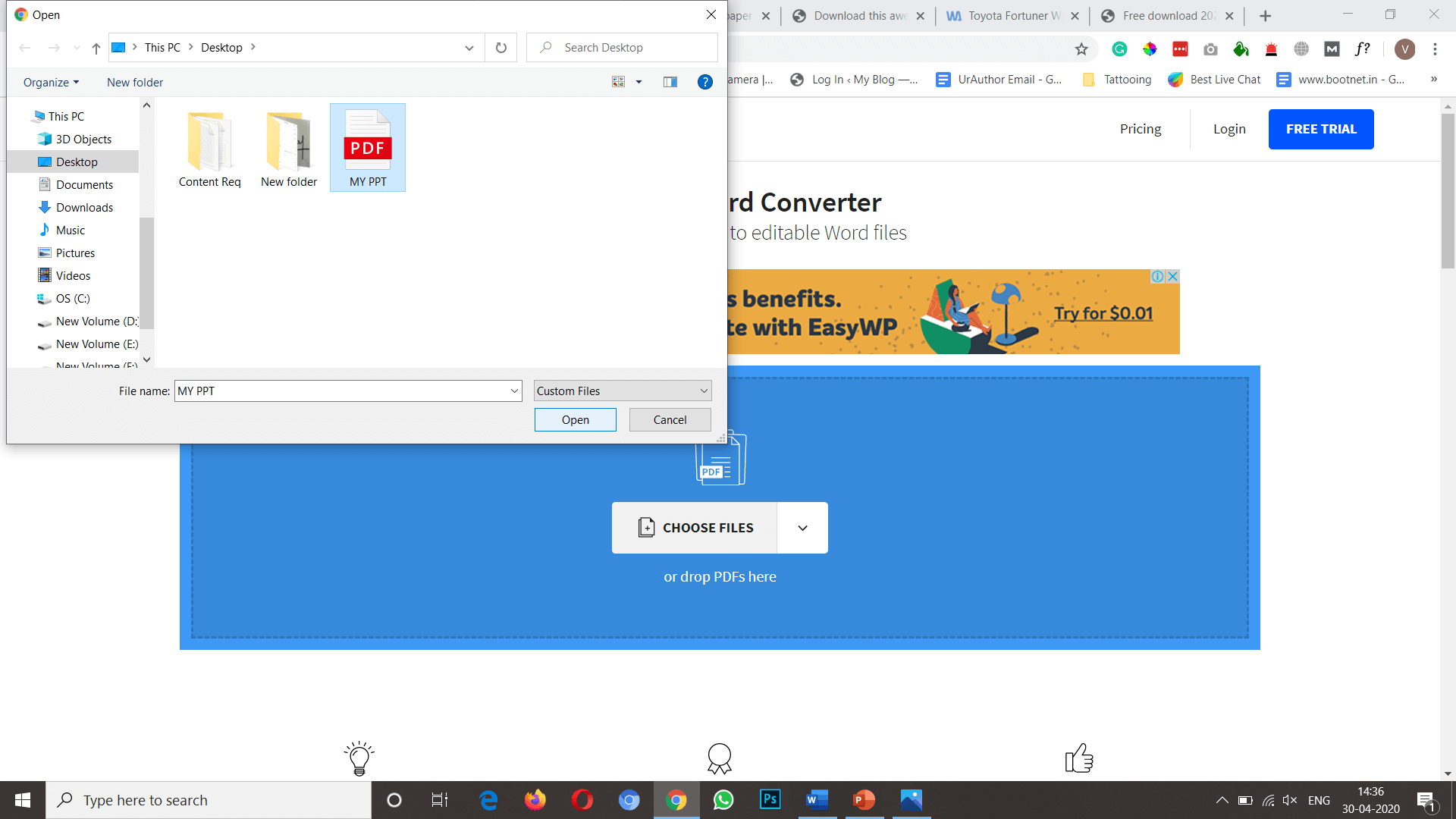
- Dokumen Power Point milik kamu sudah menjadi format Word
Fungsi Power Point
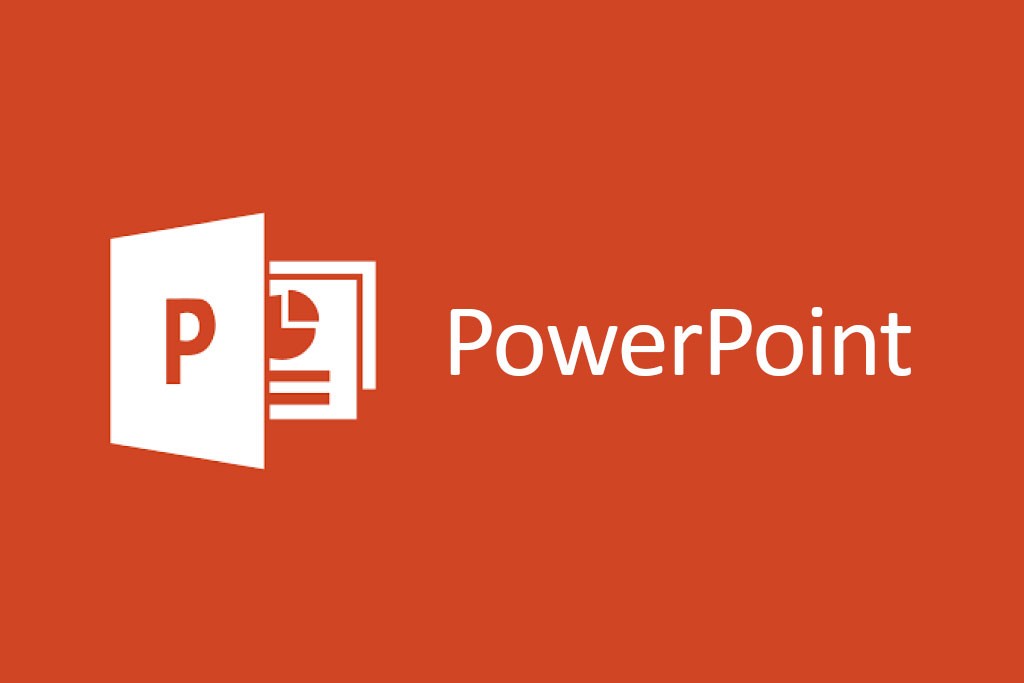
Tidak hanya mengetahui bagaimana cara memindahkan PPT ke Word tanpa ribet, kamu juga perlu tahu apa saja fungsi dan kegunaan Power Point tersebut. Power Point paling sering digunakan saat kamu membuat materi untuk presentasi.
Secara umum fungsi Power Point dalam penggunaan sehari-hari yaitu :
1. Membuat Materi Presentasi
Fungsi utama Power Point adalah untuk membuat materi presentasi. Jika menggunakan Power Point maka presentasi akan menjadi lebih mudah dan jelas. Power Point memungkinkan kamu membuat bahan presentasi ke dalam format slide.
Kamu tinggal menyajikan materi slide per slide melalui Power Point sehingga audience akan menjadi lebih jelas.
2. Lebih Mudah Memasukkan Gambar dan Video
Materi presentasi akan menjadi lebih menarik dan tidak membosankan jika kamu menyisipkan gambar didalamnya. Power Point menyediakan fitur-fitur untuk menambahkan dan menyisipkan gambar dengan mudah.
Selain gambar, kamu dapat juga memasukkan video dalam materi presentasi tersebut. Hal seperti ini tentu saja akan sulit dilakukan jika menggunakan Word, padahal sangat mudah jika kamu memakai program Power Point.
3. Dapat Menyimpan Softcopy
Keunggulan program Power Point salah satunya adalah dapat menyimpan softcopy dari materi yang kamu buat. Dengan menyimpan materi dalam bentuk softcopy maka kamu menjadi lebih mudah untuk mengakses dan membagikan bahan presentasi tersebut.
Softcopy dari materi yang kamu buat tersebut dapat dibuka melalui smartphone, tanpa harus repot membukanya menggunakan PC. Buka materi presentasi lewat HP tentunya lebih mudah dan praktis dibandingkan kamu harus menghidupkan komputer atau laptop.
Kelebihan Program Power Point
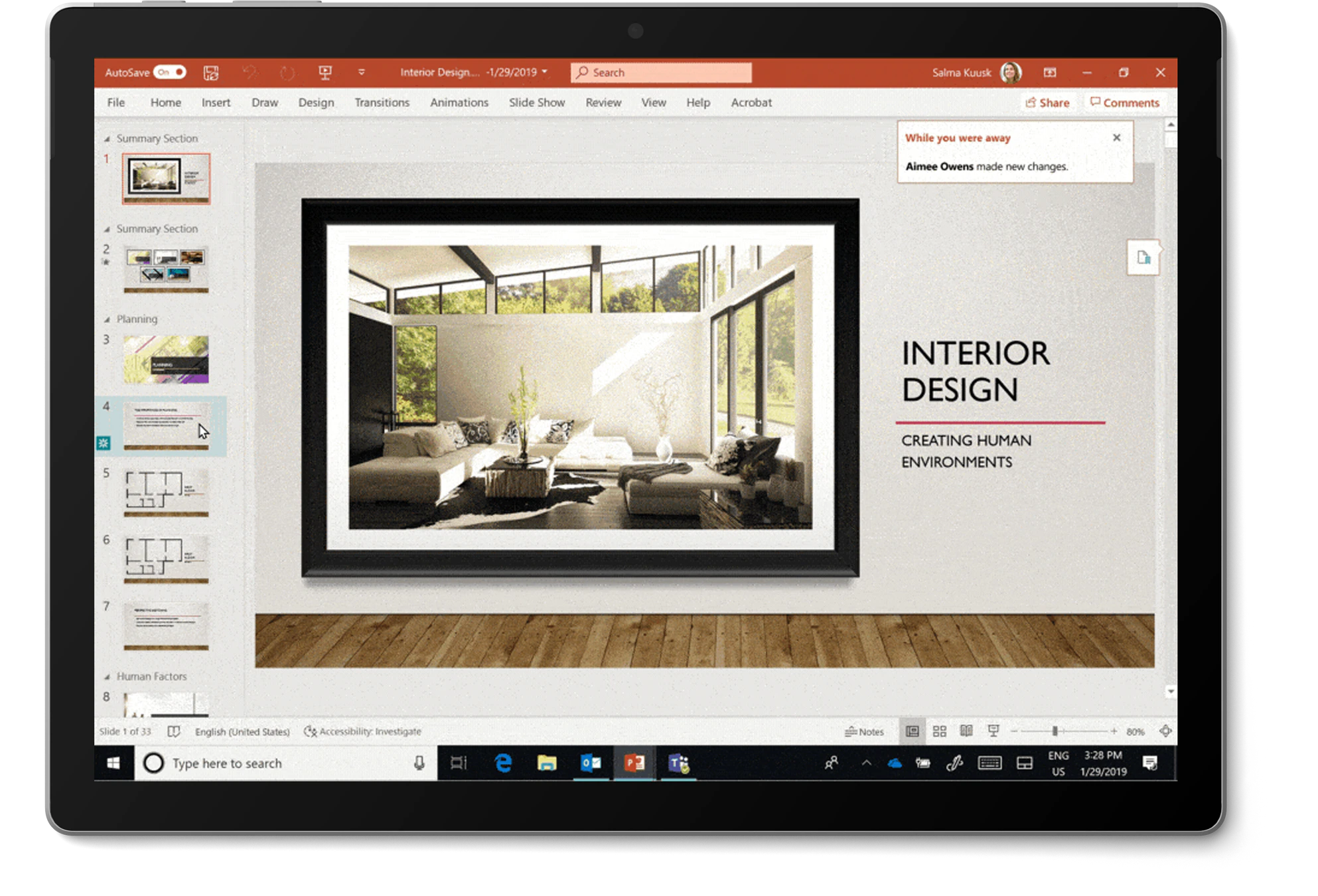
Power Point atau PPT memiliki kelebihan yang kerap dimanfaatkan oleh penggunanya, terutama yang harus sering melakukan presentasi. Kelebihan Power Point (PPT) diantaranya adalah :
1. Membuat Belajar Lebih Efisien
Guru yang menggunakan Power Point untuk menyampaikan materi pelajaran di kelas menjadi lebih efisien dan efektif. Penyampaian materi kepada siswa menjadi lebih menarik dan tidak membosankan, sehingga mudah dipahami.
Guru tidak perlu lagi capek menulis materi di board, cukup klik mouse komputer saja untuk menyajikan materi pelajaran.
2. Belajar Lebih Menyenangkan
Penggunaan Power Point dalam membuat materi pelajaran di kelas membawa keuntungan yaitu suasana belajar menjadi lebih menyenangkan. Pada materi pelajaran tersebut, guru dapat menyisipkan aneka gambar, animasi hingga video yang relevan dengan topik yang dibahas.
Siswa juga tidak akan merasa bosan karena tidak harus mendengarkan apa yang dijelaskan guru saja. Suasana belajar yang menyenangkan membuat siswa bersemangat dan mudah memahami apa yang disampaikan oleh guru.
Ternyata cara memindahkan PPT ke Word baik dengan cara manual, offline maupun online, semuanya mudah dilakukan. Dengan mengubah Power Point ke Word maka jumlah halaman bisa dibuat lebih ringkas ketika akan dicetak.
